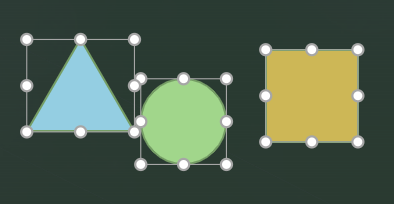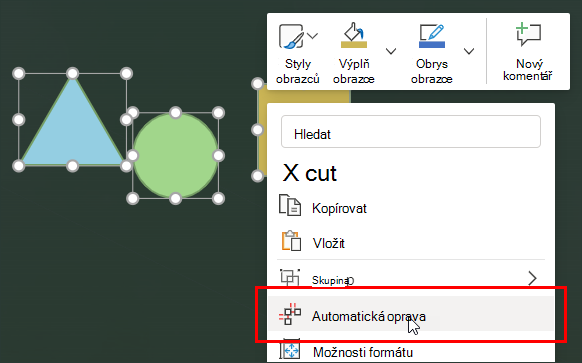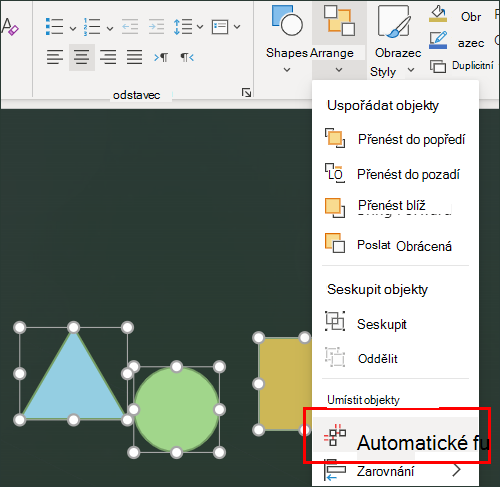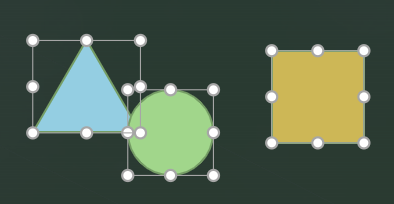Dokonalé zarovnání a ruční umístění více prvků na snímku stojí čas a úsilí. Pomocí funkce Automatická oprava můžete prvky automaticky zarovnat, rovnoměrně měnit jejich velikost a rozmístit a narovnat mezi ně spojnice.
Před automatickou opravou:
Po automatické opravě:
Dostupnost
Automatická oprava je online služba pro PowerPoint pro web, která funguje jenom pro prezentace uložené na OneDrivu nebo SharePointu v Microsoftu 365. Pokud tlačítko Automatická oprava nevidíte nebo nevidíte některé funkce, které jsou tady popsané, ujistěte se, že:
-
Používáte PowerPoint pro web.
-
Prezentace je uložená na OneDrivu (pro práci nebo školu, ne pro osobní) nebo Na SharePointu v Microsoftu 365.
Použití automatické opravy
-
Vyberte dva nebo více prvků na snímku.
-
Udělejte něco z tohoto:
-
Klikněte pravým tlačítkem na jeden z prvků a v místní nabídce vyberte Automatická oprava.
-
Na kartě Domů ve skupině Kreslení klikněte na Uspořádat a pak vyberte Automatická oprava.
Tip: V závislosti na tom, co jste vybrali, uvidíte také nabídku Uspořádat na kartách Obrazec nebo Obrázek .
-
Funkce Automatické opravy zarovná, rozmísní a rovnoměrně změní velikost všech vybraných prvků a narovná všechny spojnice mezi nimi.
Poznámka: V této počáteční verzi funguje automatická oprava jenom s prvky na snímku, které se nepřekrývají. V budoucích verzích rozšíříme jeho funkce, protože budeme dostávat zpětnou vazbu od lidí, kteří tuto funkci používají.
Když se prvky překrývají, automatická oprava nedokáže odvodit, jak je zarovnat. Pokud se nepřekrývají, funkce Automatická oprava může lépe určit, jak mají být.
U složitějších vizualizací, které používají velký počet a různé prvky, doporučujeme nejdřív použít funkci Automatická oprava u menších skupin prvků a pak postupně prvky doladit, dokud nebude zarovnaná celá vizualizace.
Řešení potíží
Tlačítko Automatická oprava není k dispozici.
Tlačítko Automatická oprava nebude dostupné, pokud
-
Nejste připojení k internetu.
-
Není vybrán žádný prvek nebo je vybrán pouze jeden prvek.
Poznámka: Automatická oprava vyžaduje, aby byly na snímku vybrány dva nebo více prvků. v opačném případě je tlačítko nedostupné.
Po výběru možnosti Automatická oprava se zobrazila chybová zpráva
Vzhledem k tomu, že automatická oprava je online služba, může dočasné přerušení připojení ke službě způsobit chybovou zprávu s výzvou, abyste počkali a zkusili to znovu. Pokud chvíli počkáte a zkusíte to znovu, bude automatická oprava pravděpodobně fungovat podle očekávání.
Pokud jste vybrali prvky, které se překrývají, může se také zobrazit chyba. Zobrazí se chyba oznamující, že prvky musí být ve formátu mřížky a nesmí se překrývat.
Ujistěte se, že žádný z prvků, které se pokoušíte zarovnat, není smartart ani seskupený. Automatická oprava nebude v současné době fungovat s obrázky SmartArt nebo seskupenými prvky.
Vybral(a) jsem automatickou opravu, ale nic se nestalo
Nejdřív se ujistěte, že jste připojení k internetu. Automatická oprava je online služba pro PowerPoint pro web. Pokud nejste připojení, nemůže to fungovat.
Pokud se v obsahu pořád nezobrazují žádné změny, postupujte takto:
-
Ujistěte se, že se prvky nepřekrývají a nejsou obrázky SmartArt ani seskupené, jinak automatická oprava nebude fungovat.
-
Ujistěte se, že prvky ještě nejsou zarovnané. Pokud jsou vybrané prvky už zarovnané, není k dispozici žádná akce automatické opravy.
-
Ujistěte se, že se prvky ještě nezarovnaly. Pokud je potřebné nastavení mírné, může se zdát, že automatická oprava nic neudělala.
Pokud si myslíte, že prvky potřebují více úprav, ale automatická oprava nedělá to, co očekáváte, může to být
-
Očekáváte něco mimo rozsah automatické opravy. V současné době funkce Automatická oprava upravuje pouze zarovnání, mezery, velikost a spojnice mezi prvky.
-
Funkce Automatická oprava nemůže určit, jak chcete prvky zarovnat na základě toho, jak jsou aktuálně rozloženy. Zkuste prvky přesunout blíž k sobě, aby logika automatické opravy získala lepší představu o tom, jaký má výsledek vypadat.